Hur man extraherar CAB-filen i Windows 10
Miscellanea / / August 04, 2021
Annonser
CAB-filer eller CABINET-filer i Windows 10 används för att lagra certifikat eller underhållsfiler för alla drivrutiner i din dator. Tidigare dagar var dessa filer också kända som Diamond-filer eftersom de brukade innehålla viktiga filer angående Windows-installation. Men om du vill extrahera CAB-fil i Windows 10, behöver du programvara för zip-extractor.
Windows stöder visning av Cab-filer, och du kan dubbelklicka för att se deras innehåll. Men du kommer inte att kunna extrahera dem så lätt. Eftersom skåpfiler stöder förlustfri datakomprimering behöver du inte programvara från tredje part för att extrahera dem.
Men i den senaste Windows-konfigurationen kan dessa filer extraheras med standard win-arkivprogramvaran. Så här är hur du kan extrahera CAB-filen i Windows 10 gratis.

Annonser
Hur man extraherar CAB-filen i Windows 10
Windows behandlar i huvudsak CAB-filer som en mapp så att du enkelt kan öppna dem. Men om du vill extrahera allt innehåll i skåpfilen måste du installera valfri arkivprogramvara från tredje part. Jag kommer att använda 7-zip för den här guiden, som är en gratis programvara med öppen källkod som du kan ladda ner gratis.
Ladda ner 7-ZipSteg för att extrahera CAB-fil i Windows 10 med 7-Zip:
Först flyttar eller kopierar du filen till skrivbordet. Vissa skåpfiler är skriv- eller exekveringsskyddade för att skydda dem från all datemanipulation. Så du måste kopiera dem till någon annan plats för att extrahera dem.
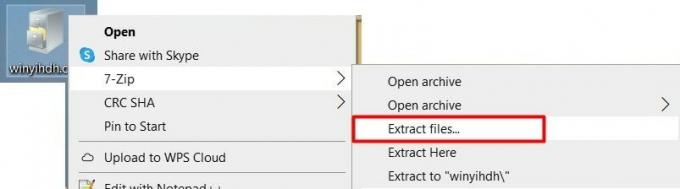
Högerklicka på hyttfilen och välj 7-zip från menyn. I undermenyalternativen väljer du extrahera filer.
Vänta några sekunder och låt filinnehållet extraheras till en ny mapp på skrivbordet.
Annonser
Trött på automatisk Windows-uppdatering? läsa: Hur inaktiverar jag automatiska Windows Store-uppdateringar?
Steg för att extrahera CAB-fil i Windows 10 utan 7-Zip:
Om du inte har något arkiveringsprogram eller inte vill ladda ner det heller finns det ett sätt. I den här metoden måste du byta namn på .cab-tillägget till .zip-tillägget. På detta sätt kommer Windows att tänka på det som ett zip-arkiv och extrahera det sömlöst.
Annonser
Först flyttar eller kopierar du filen till skrivbordet. Vissa kabinettfiler är skrivna eller körda skyddade för att skydda dem från all datemanipulation. Så du måste kopiera dem till någon annan plats för att extrahera dem.
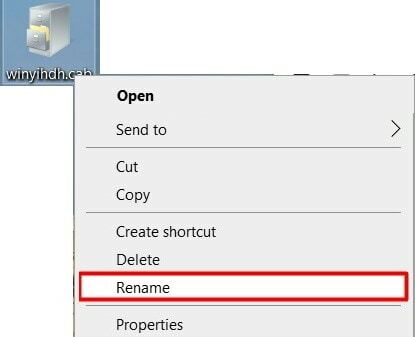
Högerklicka på filen och välj byta namn.
Byt namn på filen som “newfile.zip” och spara den.
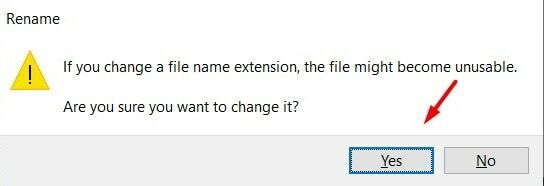
En popup dyker upp för att bekräfta din handling. Välj bara, ja.
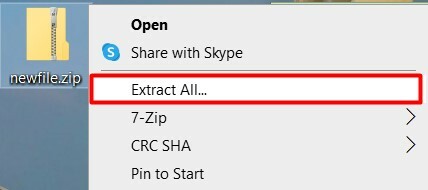
Nu visas filen som ett zip-arkiv, enkelt högerklicka och välj extrahera alla alternativ.
Slutsats
Ovanstående två metoder är enkla och enkla sätt att öppna och extrahera alla skåpfiler på Windows 10. Eftersom skåpfiler lagrar viktig och känslig information bör du inte extrahera dem förrän och om det inte är nödvändigt.
Redaktörens val:
- Aktivera tangentbordets bakgrundsbelysning i Windows 10?
- Hur ändrar jag typsnitt i Google Sheets?
- Hur ändrar jag standard videospelare i din webbläsare?
- 5 bästa PC Cleaner-programvaran för Windows 10 (2020)
- Vad är Conhost.exe och är det säkert?
Rahul är en datavetenskaplig student med ett stort intresse för teknik- och kryptovalutaämnen. Han tillbringar större delen av sin tid med att skriva eller lyssna på musik eller resa oskådda platser. Han tror att choklad är lösningen på alla hans problem. Livet händer och kaffe hjälper.



